המדריך למשתמש ב-Pages ב-Mac
- ברוכים הבאים
- מה חדש ב-Pages 14.1
- זכויות יוצרים

החלף מלל באופן אוטומטי ב‑Pages ב‑Mac
ניתן להגדיר את Pages כך שיחליף באופן אוטומטי מלל מסוים במלל שתציין/י בעצמך. לדוגמא, ניתן להגדיר ש‑Pages יחליף האו בהוא או (c) ב‑© תוך כדי ההקלדה.
ניתן גם להחליף את כל המופעים של מלל מסוים במסמך במלל אחר שהגדרת.
החלף/י מלל תוך כדי הקלדה
בחר/י Pages > ״הגדרות״ (בתפריט Pages בראש המסך).
יש ללחוץ על ״תיקון אוטומטי״ בראש חלון ההגדרות.
במקטע ״החלפה״, בחר/י בתיבת הסימון לצד ״החלפת סמלים וקטעי מלל״.
לחץ/י על
 ולאחר מכן הקלד/י את המלל שברצונך להחליף (כגון ״האו״) בעמודה ״החלף את״.
ולאחר מכן הקלד/י את המלל שברצונך להחליף (כגון ״האו״) בעמודה ״החלף את״.בעמודה ״ב‑״, הקלד/י את המילה המחליפה (כגון ״הוא״).
ניתן גם להשתמש באמוג׳י ובסמלים להחלפה.
הקש/י על Return כדי לשמור את השינוי.
החלפות מלל אלה חלות רק ב‑Pages.
החלפת מלל קיים במסמך
אם רוצים להחליף מלל מסוים שמופיע במספר מקומות במסמך, אפשר להוסיף את המלל החלופי להגדרות ״מקלדת״ במחשב ואז להשתמש בחלון ״החלפות״ כדי להחליף את כל מופעי המלל.
כאשר המסמך פתוח, בחר/י ״עריכה״ > ״החלפות״ > ״הצג החלפות״ (מתפריט ״עריכה״ בראש המסך).
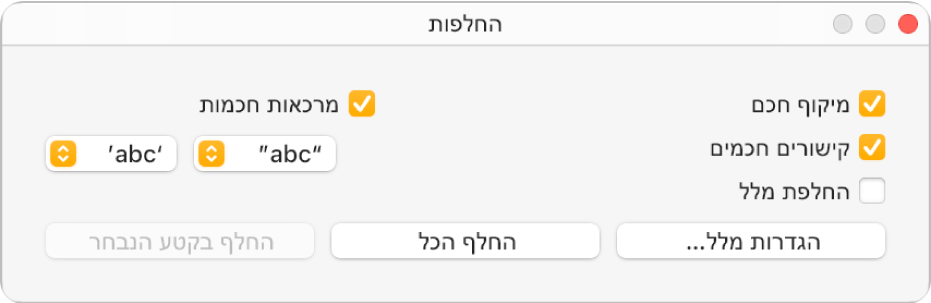
בחלון ״החלפות״, בחר/י בתיבת הסימון ״החלפת מלל״ ולחץ/י על ״הגדרות מלל״.
ב‑macOS Ventura 13 ומעלה: בהגדרה ״מקלדת״, עבור/י אל ״קלט מלל״ ולחץ/י על ״החלפות מלל״.
ב‑macOS 12 או בגרסאות קודמות: בהעדפות ״מקלדת״, לחץ/י על ״מלל״.
לחץ/י על
 ולאחר מכן הקלד/י את המלל שברצונך להחליף (למשל הסר) בשדה ״החלף את״.
ולאחר מכן הקלד/י את המלל שברצונך להחליף (למשל הסר) בשדה ״החלף את״.הקלד/י את המילה החלופית (למשל מחק) בשדה ״ב״.
לאחר הוספת הערך האחרון, לחץ/י על ״סיום״ וסגור/י את חלון ההגדרות.
יש לבצע אחת מהפעולות הבאות:
החלפת כל מופעי המלל: בחלון ״החלפות״, לחץ/י על ״החלף הכול״. אם יש בהגדרות ״מקלדת״ חלופות נוספות, גם הן יוחלו על המסמך.
החלת החלפות על מלל ספציפי: בחר/י את המלל שברצונך לשנות ולאחר מכן, בחלון ״החלפות״, לחץ/י על ״החלף בבחירה״.
הערה: אפשרויות המלל החלופי בהגדרות ״מקלדת״ חלות על יישומים אחרים במחשב, כגון ״עורך המלל״, Numbers ו‑Keynote, כשהגדרת החלפת המלל שלהם פעילה.